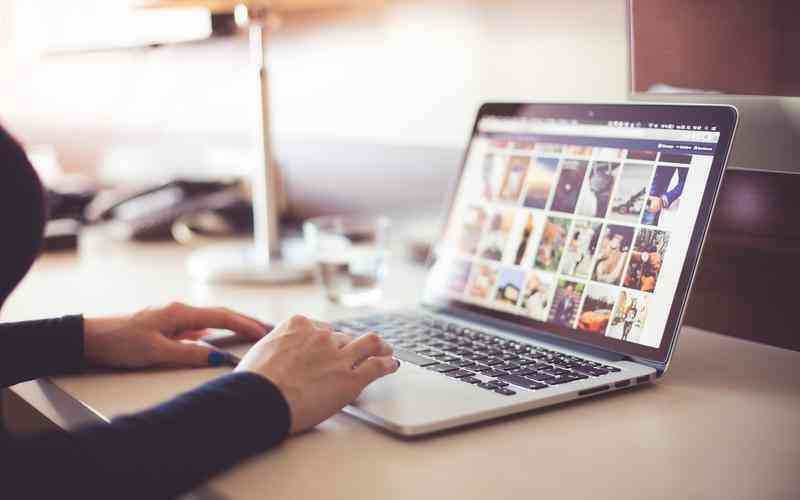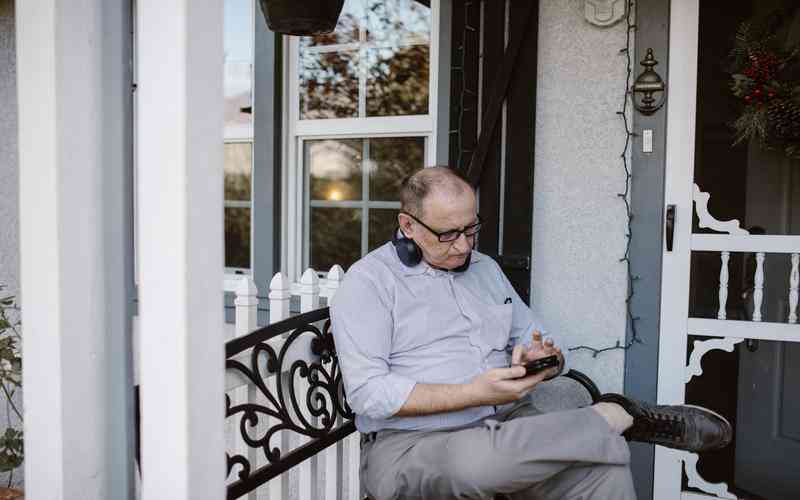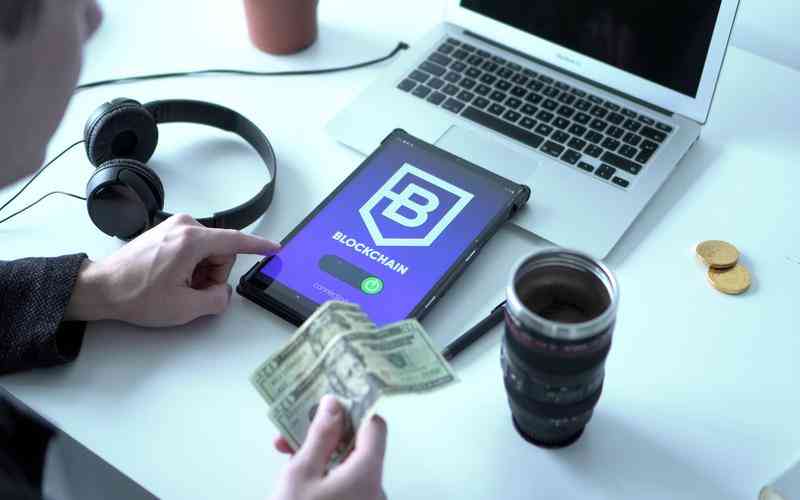摘要:随着智能手机技术的不断进步,许多用户希望将手机内容以更大屏幕显示,尤其是将手机画面投射到电视上,以享受更大的视觉体验。OPPO手机作为一种受欢迎的智能手机品牌,提供了多种便捷的投...
随着智能手机技术的不断进步,许多用户希望将手机内容以更大屏幕显示,尤其是将手机画面投射到电视上,以享受更大的视觉体验。OPPO手机作为一种受欢迎的智能手机品牌,提供了多种便捷的投屏方式。了解如何将OPPO手机投屏到电视上,不仅可以提升观影体验,也可以提高工作效率。本文将详细介绍OPPO手机投屏到电视的步骤和设置方法,帮助用户更好地享受大屏幕的乐趣。
准备工作:确保设备兼容
在开始之前,确保你的OPPO手机和电视都支持投屏功能。检查电视是否具备投屏功能,一些智能电视通常内置了无线投屏功能,如Miracast或DLNA。如果电视没有内置投屏功能,可以通过外接设备如Chromecast、Apple TV等来实现。还需要确保OPPO手机系统版本为ColorOS 5.0或以上版本,这些版本的ColorOS系统支持无线投屏功能。
确保手机和电视连接在同一Wi-Fi网络下。投屏功能依赖于局域网,若手机和电视不在同一网络下,将无法进行投屏。在开始操作前,请确认两者都连接到同一网络。
无线投屏步骤:使用“手机投屏”功能
打开电视的投屏功能

在电视的设置菜单中找到“无线投屏”选项并启用。有些电视可能显示为“屏幕镜像”、“投屏”或“无线显示”等名称。激活此功能后,电视会进入待连接状态。
在OPPO手机上启动投屏
打开手机的“设置”应用,找到“连接与共享”选项。在该选项下,选择“无线投屏”或“投屏”。在此界面,你会看到可用的投屏设备列表。
选择电视设备
在投屏设备列表中,选择你之前打开投屏功能的电视设备。手机会尝试与电视建立连接,并在成功连接后,手机屏幕内容将显示在电视上。
调整投屏设置
连接成功后,你可以在手机的投屏界面调整投屏设置,例如更改分辨率、屏幕方向等。通过这些设置,可以确保投屏效果达到最佳状态。
有线投屏步骤:使用HDMI线
对于不支持无线投屏的电视,可以使用有线连接进行投屏。这种方法需要一根HDMI线以及一个OPPO手机的HDMI适配器。
准备HDMI适配器和线缆
购买一个与OPPO手机兼容的HDMI适配器,将其插入手机的Type-C接口或Micro-USB接口(视手机型号而定)。接着,将HDMI线的一端连接到适配器上,另一端连接到电视的HDMI接口。
切换电视输入源
打开电视并使用遥控器选择相应的HDMI输入源。这一步骤可能因电视品牌和型号的不同而有所不同,通常需要按下遥控器上的“输入”或“源”按钮来进行选择。
调整显示设置
在连接成功后,你可能需要调整手机的显示设置,确保画面能正确显示在电视上。通过手机的“设置”应用中的“显示”选项,可以调整分辨率和屏幕比例等参数,以达到最佳的显示效果。
常见问题及解决方法
在投屏过程中,用户可能会遇到一些常见问题。以下是一些常见问题及解决方法:
连接失败
如果OPPO手机无法找到电视设备,请检查手机和电视是否连接到同一Wi-Fi网络。如果仍然无法解决,尝试重新启动电视和手机,并确保两者的网络连接正常。
画面延迟或卡顿
无线投屏时,网络信号强度和稳定性会直接影响投屏效果。如果遇到画面延迟或卡顿的问题,尝试改善网络环境,或者使用有线投屏方法来获取更稳定的体验。
投屏画面不完整
如果投屏画面不完整,可能是由于分辨率设置不当导致的。检查手机的显示设置,并确保分辨率与电视屏幕相匹配,以获得最佳显示效果。
将OPPO手机投屏到电视上可以极大提升用户的视听体验,无论是用于观看视频、展示照片还是进行工作演示。通过上述步骤,无论是无线投屏还是有线投屏,用户都能够顺利完成设备的连接和设置。为了确保最佳的投屏效果,建议用户在投屏前检查设备兼容性,并确保设备连接稳定。如果遇到问题,可以参考常见问题的解决方法进行排查。
未来,随着技术的发展,预计会有更多智能投屏技术和解决方案出现,为用户提供更加便捷和高效的投屏体验。保持对新技术的关注,将有助于进一步提升设备使用体验。